Vytvoření složky nebo podsložky v Outlooku
Pomocí složek se v Outlooku dají uspořádat e-mailové zprávy, kontakty a úkoly.
Tip: Nejste si jistí, který Outlook používáte? Přečtěte si téma Jakou verzi Outlooku mám?
Poznámka: Pokud kroky na této kartě Nový Outlook nefungují, je možné, že ještě nepoužíváte nový Outlook pro Windows. Vyberte Klasický Outlook a postupujte podle těchto kroků.
Vytvoření složky nejvyšší úrovně
-
V podokně složek na levé straně klikněte pravým tlačítkem na svoji e-mailovou adresu nebo na ni najeďte myší a vyberte Další možnosti > Vytvořit novou složku.
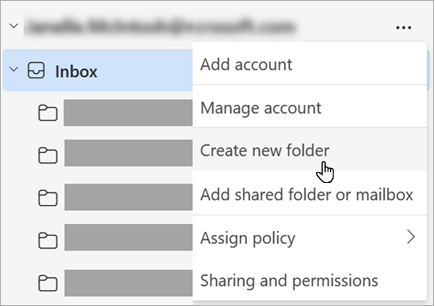
-
Zadejte název nové složky a stiskněte Enter.
Vytvoření podsložky
-
Vyberte složku, ve které chcete vytvořit podsložku.
-
Klikněte pravým tlačítkem na složku nebo na ni najeďte myší a vyberte Další možnosti > Vytvořit novou podsložku.
-
Zadejte název nové složky a stiskněte Enter.
Pokud chcete složku přidat do podokna složek, postupujte takto:
-
V levém podokně položek Pošta, Kontakty, Úkoly nebo Kalendář klikněte pravým tlačítkem na místo, kam chcete složku přidat, a potom klikněte na Nová složka.
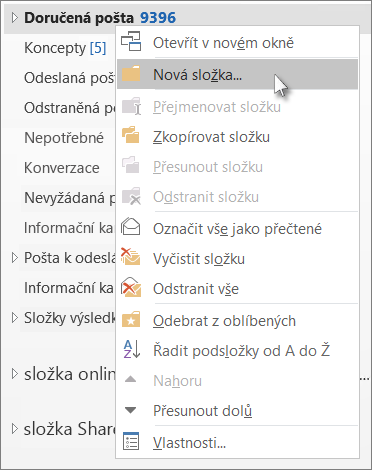
Poznámka: V zobrazení Kalendář je příkaz Nová složka nahrazen příkazem Nový kalendář.
-
Do pole Název zadejte název složky a stiskněte Klávesu Enter.
Poznámka: Outlook na webu je webová verze Outlooku pro firemní uživatele s pracovním nebo školním účtem.
Vytvoření složky nejvyšší úrovně
-
V podokně složek na levé straně klikněte pravým tlačítkem na Složky nebo na něj najeďte myší a vyberte Další možnosti > Vytvořit novou složku.
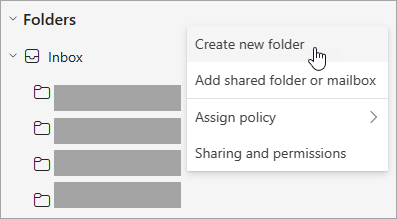
-
Zadejte název nové složky a stiskněte Enter.
Vytvoření podsložky
-
Vyberte složku, ve které chcete vytvořit podsložku.
-
Klikněte pravým tlačítkem na složku nebo na ni najeďte myší a vyberte Další možnosti > Vytvořit novou podsložku.
-
Zadejte název nové složky a stiskněte Enter.
Poznámka: Outlook.com je webová verze Outlooku pro uživatele přihlašující se pomocí osobního účtu Microsoft, jako je Outlook.com nebo Hotmail.com účet.
Vytvoření složky nejvyšší úrovně
-
V podokně složek klikněte pravým tlačítkem na Složky a pak vyberte Vytvořit novou složku.
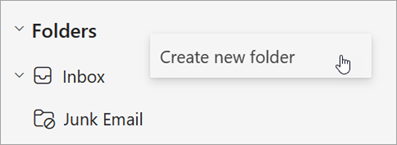
-
Zadejte název nové složky a stiskněte Enter.
Vytvoření podsložky
-
Vyberte složku, ve které chcete vytvořit podsložku.
-
Klikněte pravým tlačítkem na složku a vyberte Vytvořit novou podsložku.
-
Zadejte název nové složky a stiskněte Enter.










